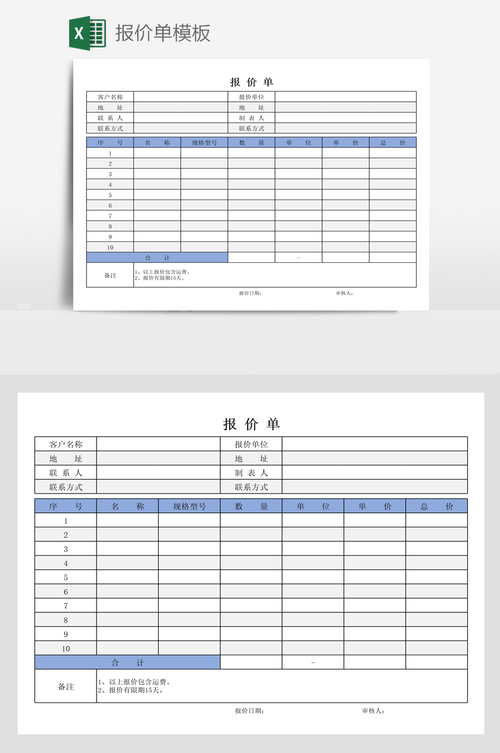
在商业活动中,报价单是不可或缺的一部分,它不仅展示了你的产品或服务的价格,还反映了公司的专业形象,本文将详细介绍如何使用Word和Excel来创建和管理报价单,确保你能够高效、准确地完成这一任务。
使用Excel生成报价表并嵌入到Word中
如果你需要在报价表中包含公式,可以先在Excel中制作好报价表,然后将其嵌入到Word文档中,具体步骤如下:
1、在Excel中完成报价表的设计,包括所有必要的计算和数据。
2、打开Word文档,定位到需要插入表格的位置。
3、选择“插入”菜单中的“对象”,然后在弹出的对话框中选择“由文件创建”。
4、浏览找到你的Excel文件,选中它后点击“确定”,此时,Excel的内容会被添加到Word文档中。
5、如果希望实现实时更新(即当Excel文件更改时,Word中的表格也会自动更新),请勾选“链接到文件”选项。
6、双击Word中的Excel表格还可以直接修改数据,甚至编辑公式。
利用Word直接创建报价单
除了借助Excel之外,你还可以直接使用Word来制作简单的报价单:
- 新建一个空白文档。
- 将商品信息以文本形式输入,并用英文逗号分隔不同项。
- 使用【开始】-【替换】功能将所有中文逗号转换为英文逗号。
- 全选转换后的文本,通过【插入】-【表格】-【文本转换成表格】命令将其变为表格格式。
- 根据需要调整列数等设置。
将Word文档保存为PDF格式
为了方便分享或打印,你可以将完成的报价单从Word转换成PDF格式:
1、打开含有报价单的Word文件。
2、点击左上角的“文件”按钮,选择“另存为”。
3、在保存类型下拉菜单里挑选“PDF(*.pdf)”。
4、指定存储路径并点击“保存”。
使用金山文档创建报价单
金山文档提供了另一种便捷的在线工具来制作报价单:
- 登录账号后新建一个文档。
- 选择内置的“报价单”模板或者自定义设计。
- 填写相关信息如客户名、商品详情等。
- 利用丰富的格式选项对外观进行个性化设置。
- 最后导出为PDF或其他所需格式。
制作带图片的专业报价单
为了使报价单更加吸引人且易于理解,可以考虑添加相关图片:
1、在Word里创建一个基本框架。
2、根据需求调整表格大小及行列数。
3、通过【插入】-【图片】上传本地图像或在线搜索合适的素材。
4、调整图片位置及大小直至满意为止。
5、完善其他细节如公司logo、联系方式等。
6、仔细检查无误后保存最终版本。
以上就是关于如何利用各种软件资源高效地制作出既美观又实用的报价单的方法介绍,希望这些技巧能够帮助你在日常工作中节省时间的同时提升工作效率!




